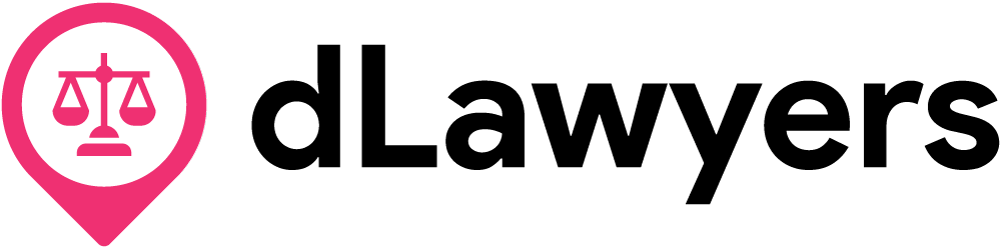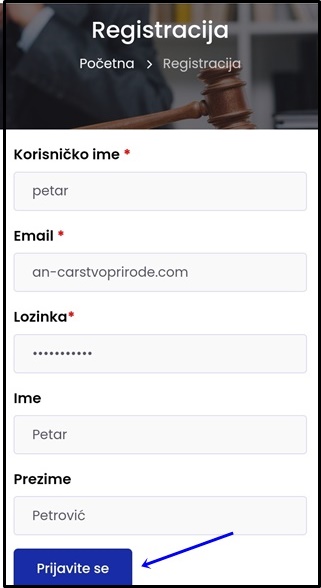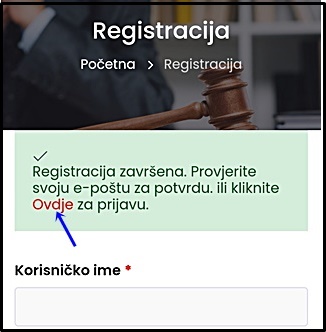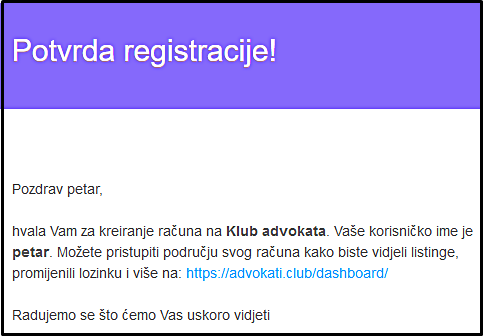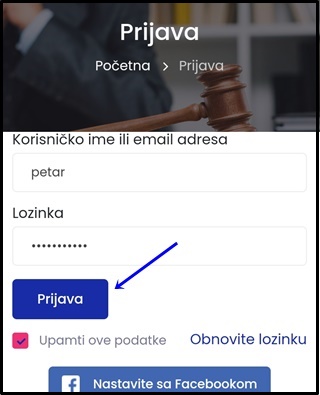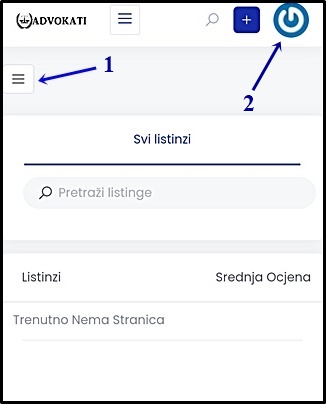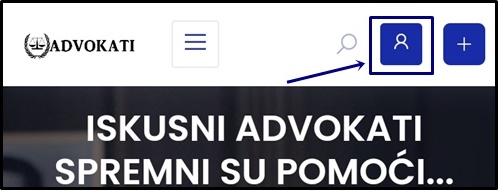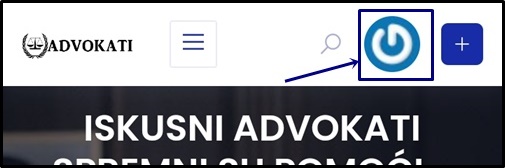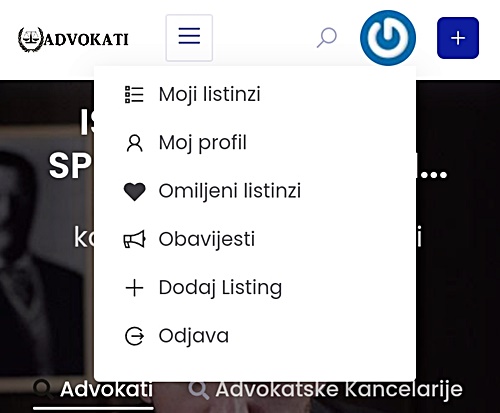Da bi klijenti mogli raditi neke funkcije, kao sačuvati advokate koji ispunjavaju njihove uslove i imati im lak pristup kada im ti advokati zatrebaju, da bi mogli zakazivati termine sastanaka, da bi mogli imati Chat uživo sa advokatom i neke druge funkcije, potrebno je da se registruju.
Registracijom dobijaju svoju tzv. Upravljačku ploču sa koje upravljaju svim tim operacijama i čuvaju sve podatke i komunikacije u arhivi.
Proces registracije je standardan kao i kod svih drugih aplikacija gdje se to prakticira.
U glavnom meniju u dijelu Članstvo kliknite na Prijava/Registracija:
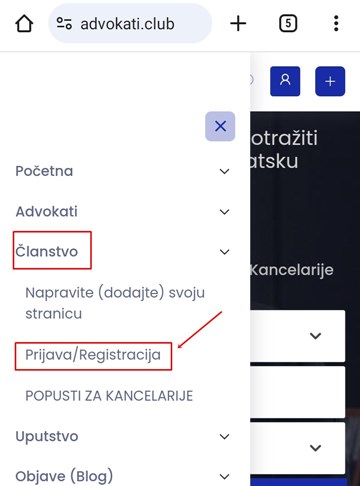
U obrascu koji poslije klika na Registracija/Prijava dobijete na stranici Registracija ispunite tražene podatke:
Ime i prezime nisu obavezni, njih možete dodati i naknadno.
Upamtite korisničko ime (ili email adresu) i lozinku, jer je to potrebno za prijavu na Upravljačku ploču.
Kliknite na plavo dugme na dnu „Prijavite se“
Dobićete obavijest da je registracija završena. Unutar tog teksta kliknite na crveni tekst „Ovdje“ za sljedeći korak:
Istovremeno ćete dobiti i email sa informacijom da ste registrovani i da se možete prijaviti putem linka u sadržaju emaila:
Ovaj email možete zanemariti.
Poslije klika na „Prijava“ otvoriće se Upravljačka ploča:
Na njoj vidite samo tekst prvog elementa menija „Listinzi“, to su u stvari internet stranice koje kao klijent namate, to imaju samo advokati. Klikom na „1“ ili na „2“ dobijate Meni sa svim elementima Upravljačke ploče:
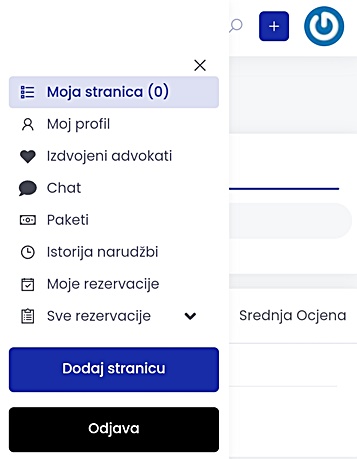
Klijent ima aktivne sljedeće elemente:
Moj profil – mijenja osnovne podatke, ime, prezime, lozinku, email i slično
Izdvojeni advokati – dio u koji je izdvojio ineresantne advokate za lakši kontakt kada zatreba, način izdvajanja advokata i izgled ovog dijela vidite OVDJE.
Chat – objasniti uz opis Chat-a
Moje rezervacije – Kada klijent zakazuje rezervacije za sastanke sve procedure, kao i istorijat zakazivanja termina se radi i vidi kroz ovaj dio menija. Objaćnjenja pogledati OVDJE.
Ako je klijent registrovan i želi da se prijavi da uradi neku komunikaciju ili želi da je prijavljen dok radi, to radi klikom na ikonu u gornjem desnom uglu:
Poslije unosa podataka za prijavu, izgled ekrana je sljedeći:
Znak u desnom gornjem uglu ekrana označava da je klijent prijavljen. Ako želi pristupiti upravljačkoj ploči, klikne na taj znak i dobije Meni:
Klikom na npr. Moji listinzi dobije potpuno isti izgled kao na slici pod „Upravljačka ploča“.